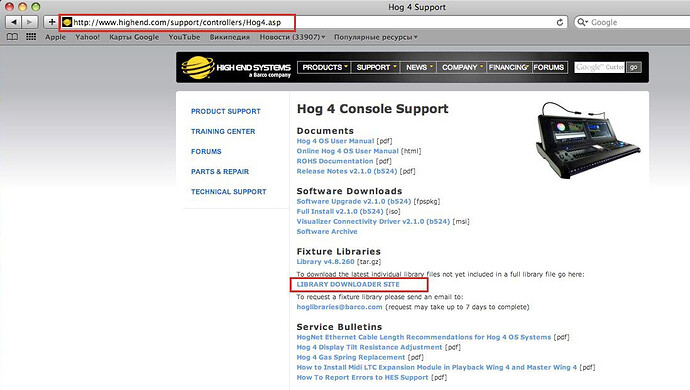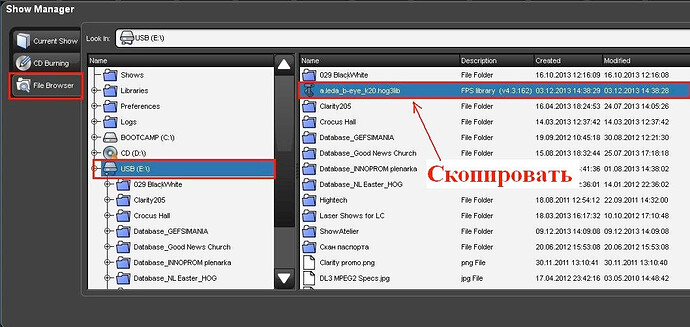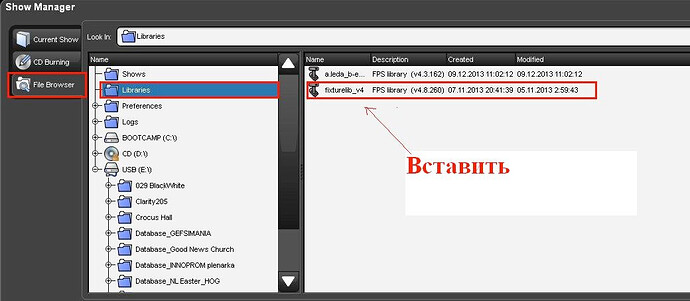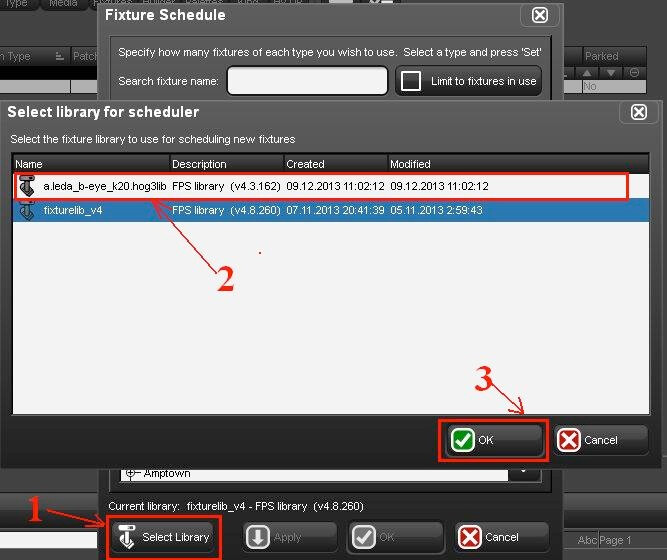Добавление нового прибора в библиотеку пульта.
В случае, когда нужного прибора нет в текущей библиотеке пульта, есть два способа решения этого вопроса:
-
Скачать файл библиотеки с официального сайта компании High End Systems из каталога библиотек раздела клиентской поддержки или получить его по электронной почте в ответ на запрос Вашего профиля по адресу hoglibraries@barco.com;
-
Создать файл библиотеки самостоятельно, используя конструктор приборов.
Второй вариант будет подробно рассмотрен в других разделах. здесь же мы рассмотрим первый вариант. Библиотеки новых приборов, нe включенных в официальную библиотеку, можно найти на сайте компании High End Systems в разделе клиентской поддержки. Адрес сайта и раздел приведён на рисунке ниже:
Библиотеки приборов выложены здесь на FTP-сервере в виде архивных файлов с расширением .hog3lib.tar.gz
Скачайте нужный файл себе на компьютер, перенесите его на USB флеш-диск и вставьте его в пульт.
ВАЖНО! Если Вам прислали несколько профилей приборов отдельными файлами в ответ на Ваш запрос, то они могут быть дополнительно упакованы архиватором ZIP, RAR или подобным. В этом случае, необходимо архив разархивировать и на флеш-диск переносить ТОЛЬКО файлы с расширением .hog3lib.tar.gz. В противном случае, пульт не увидит новые библиотеки приборов. Также обратите внимание, что файлы с расширением .hog3lib.tar также не распознаются консолью – их нужно дополнительно переименовать в .hog3lib.tar.gz для корректной работы.
Включите пульт и загрузите ваше шоу. Наберите команду: Setup → Shows и откройте закладку «File Browser». Выберите из списка USB носитель и найдите ваш файл библиотеки, как показано на рисунке ниже. Скопируйте этот файл в буфер обмена пульта.
В этом же окне выберите папку Libraries и вставьте туда скопированный файл библиотеки:
Закройте это окно и откройте окно Fixture Window (Setup → Patch или Open + Fixture). Откройте закладку Fixture Schedule, нажмите на кнопку Select Library для смены библиотеки, выберите добавленную библиотеку из появившегося окна с содержимым каталога Libraries и нажмите кнопку OK (см. Рисунок ниже):
В окне Fixture Window появится новый список приборов, которые есть в добавленной библиотеке. Далее выполните процедуру патчинга приборов как обычно. Приборы из новой библиотеки будут добавлены в ваше шоу.